英语的思维导图怎么画?
Hello!大家好,我是阿广,英语思维导图可以帮助孩子更好的理解各个英语单词、英语词汇间的关系,本文将给大家讲解如何绘制漂亮的英语思维导图。(⊃‿⊂)

原料/工具
电脑
手机
GitMind3.36.3
方法/步骤
第1步
打开GitMind首页,点击【新建脑图】进入脑图编辑页。
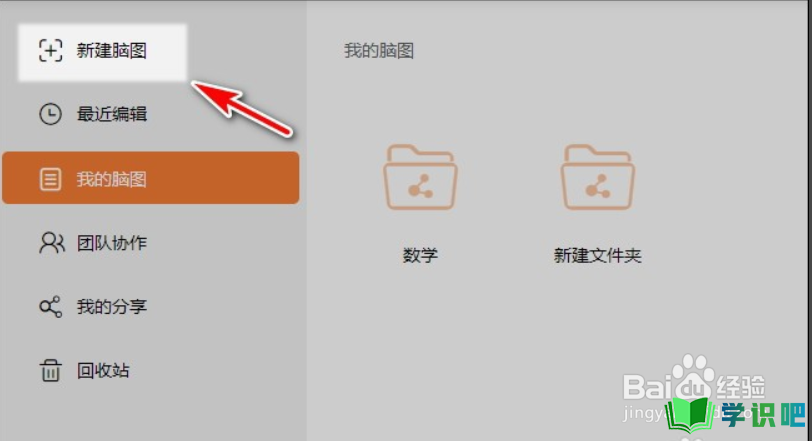
第2步
点击左侧【主题】按钮,选择喜欢的主题风格。

第3步
在新建英语思维导图中,点击【布局】,选择喜欢的思维导图布局。
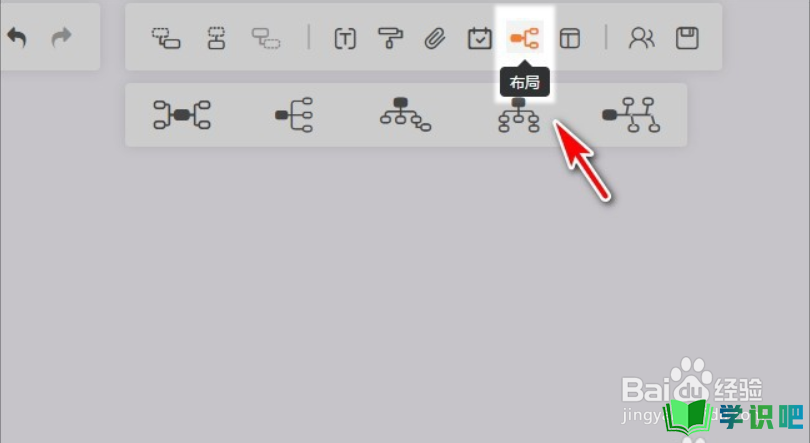
第4步
双击中心节点,输入中心主题词,按下【Tab】键添加各个主干分支。
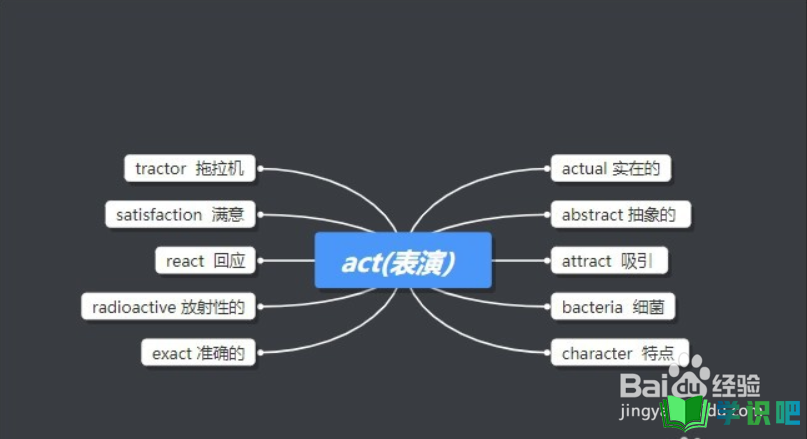
第5步
依次在分支节点内输入相关信息内容,点击【文本】可修改颜色、大小以及背景等等。
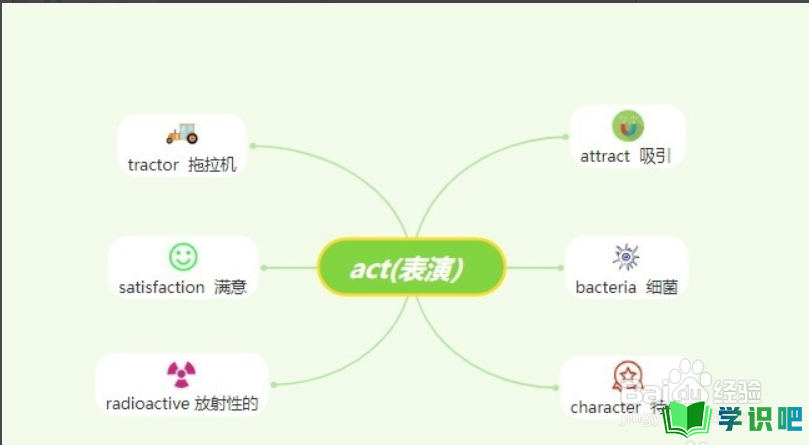
第6步
点击【附件】可在各个分支节点插入图片或者链接。
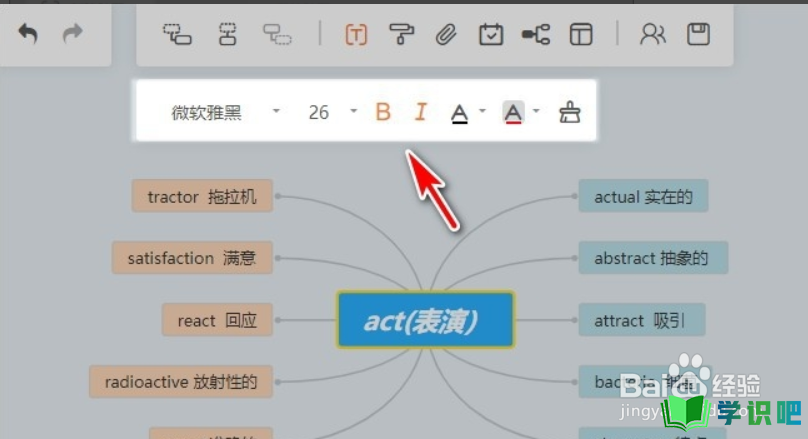
第7步
制作完成,右上角点击【导出】或者【分享】即可。
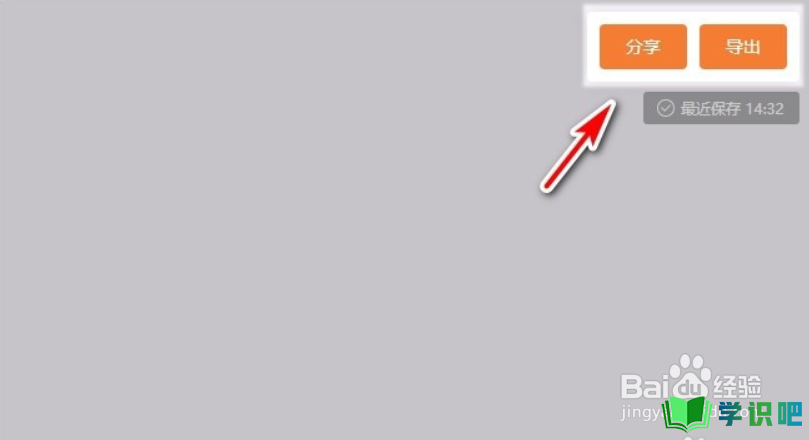
总结
第1步
1.打开GitMind首页,点击【新建脑图】进入脑图编辑页。
2.点击左侧【主题】按钮,选择喜欢的主题风格。
3.在新建英语思维导图中,点击【布局】,选择喜欢的思维导图布局。
4.双击中心节点,输入中心主题词,按下【Tab】键添加各个主干分支。
5.依次在分支节点内输入相关信息内容,点击【文本】可修改颜色、大小以及背景等等。
6.点击【附件】可在各个分支节点插入图片或者链接。
7.制作完成,右上角点击【导出】或者【分享】即可。
温馨提示
以上就是“英语的思维导图怎么画?”的全部内容了,小编已经全部分享给大家了,希望大家能学到新的知识!最后,小编希望以上分享的内容对大家有所帮助,如果觉得还不错就给小编点个赞吧!(⊃‿⊂)
